Kembali lagi dengan kami di Blog belajardroid ini, kali ini saya akan membahas Cara Root Samsung Galaxy J5 dengan PC. Seperti yang sudah kami jelaskan berulang kali kalau rooting itu akan membuka proteksi hapenya yang artinya HP kalian tidak memiliki proteksi yang baik ketika sudah rooted.
Sebelum mencoba tutorial di bawah ini kami hanya mengingatkan kembali kalau proses rooting bisa menghanguskan garansi kalian.
Cara Root Samsung Galaxy J5
- Download ODIN3 v3.1.1 ini
- Unduh CF Auto Root Buat J5
- Install USB Driver Samsung di PC atau Laptop Windows Kalian. Atau bisa juga dengan menginstall KIES
- Matikan fitur “Perlindungan aktif KNoX”
- Buka Tentang Perangkat dan klik Nomor Versi sebanyak 5x dengan cepat.
- Nanti muncul opsi Pilihan Pengembang di pengaturan, kemudian Aktifkan OEM Terbuka Kunci
- Sambungkan Galaxy J5 Ke PC. Nanti kalau terdeteksi, kolom ID:COM akan berwarna biru.
- Selanjutnya, lepaskan kabel usb dari PC dan matikan Gaalxy J5 kalian. Setelah benar-benar mati, Tekan tombol Volume Bawah + Home + Power Secara bersamaan. Jika berhasil nanti akan masuk ke yang namanya DOWNLOAD MODE.
- Berikutnya Extract file CF Auto Root. Lalu hubungkan kembali galaxy J5 ke PC dan buka program ODIN di PC lalu Klik pada button AP kemudian cari file CF Root yang telah di extract tadi.
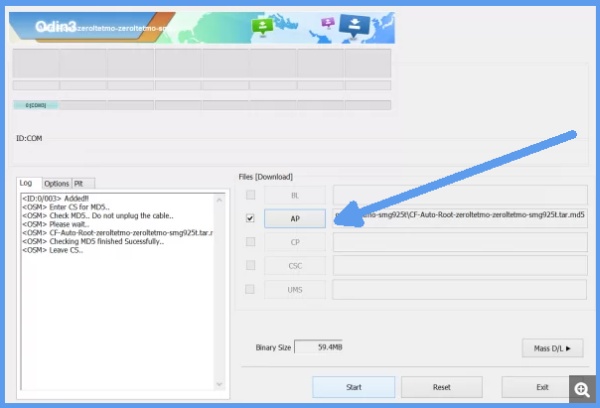
- Setelah itu tekan tombol Start pada ODIN. Tunggu sampai selesai.
- Smartphone J5 akan mulai menginstal file dan reboot secara otomatis.
Apabila berhasil nanti di ada aplikasi yang bernama SuperSU, itu menandakan root suskes. Atau bisa juga dengan mengecek via aplikasi root checker.
Sekian dulu dari kami, semoga artikel yang sudah kami share diatas bisa bermanfaat bagi kalain pembaca blog ini. Mohon maaf bila ada kesalahan kata atau lainnya dan kalau ada pertanyaan atau kesalahan, bisa langsung ke kotak komentar di bawah.
Kalau suka dengan blog seperti ini, jangan lupa share dan follow blog ini supaya bisa semakin berkembang. Selamat berkunjung kembali ya.
